CAD如何锁定和解锁布局视口?
当我们在使用CAD软件绘图过程中,如果发现视口比例因子不能进行任意缩放的情况,大概是因为视口锁定了。那么在CAD中应该如何锁定和解锁布局视口呢?下面小编就给大家介绍具体的操作方法和步骤,感兴趣的小伙伴一起来看看吧。
1.首先打开CAD绘图软件,打开需要执行操作的图纸文件,点击切换到【布局1】视口,如图所示。
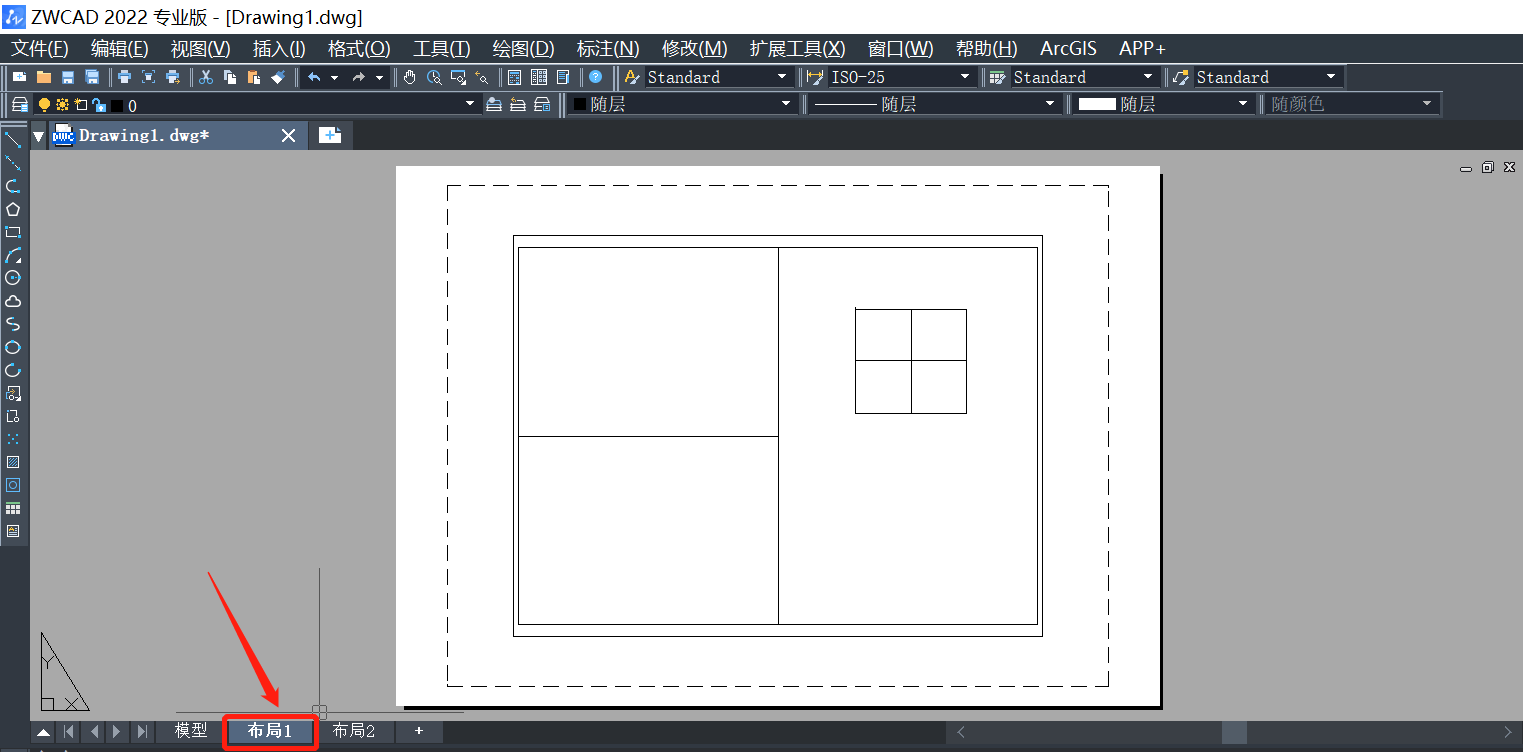
2.接着在布局下方命令行输入快捷键MV(全称MVIEW),然后点击回车执行,如图所示。
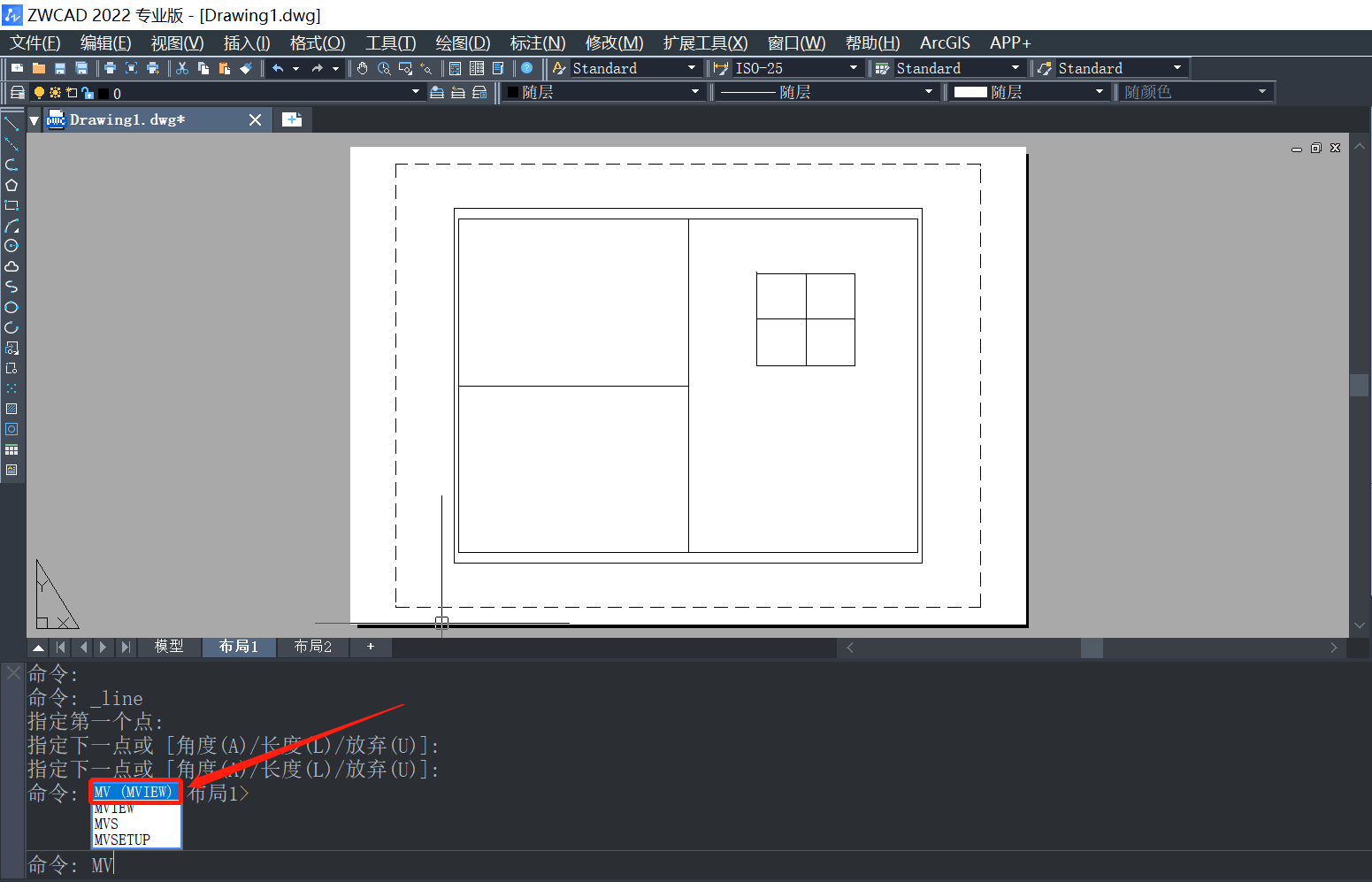
3.执行命令后,根据命令行提示选择“锁定(L)”选项,直接输入“L”即可,点击回车确认。
4.如果要锁定布局视口,则根据命令行提示:视口锁定 [开(ON)/关(OFF)],则输入“ON”,点击回车,再选择要锁定的视口,点击回车确认,即可把选定的视口锁定,如图所示。
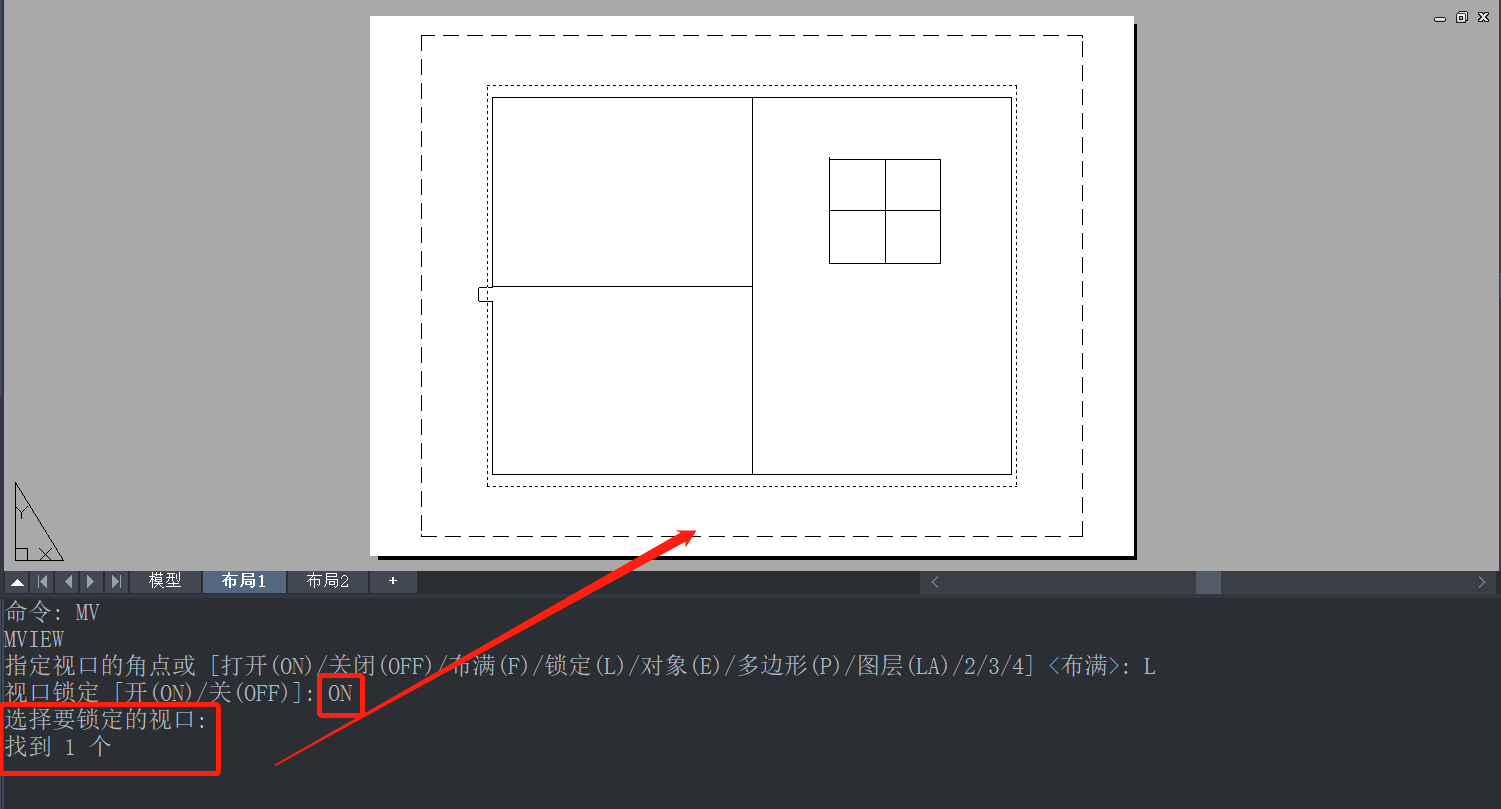
5.如果要解锁视口,则在命令行提示下输入“OFF”,点击回车,再选择要解锁的视口,点击回车确认,即可把选定的视口解锁,如图所示。
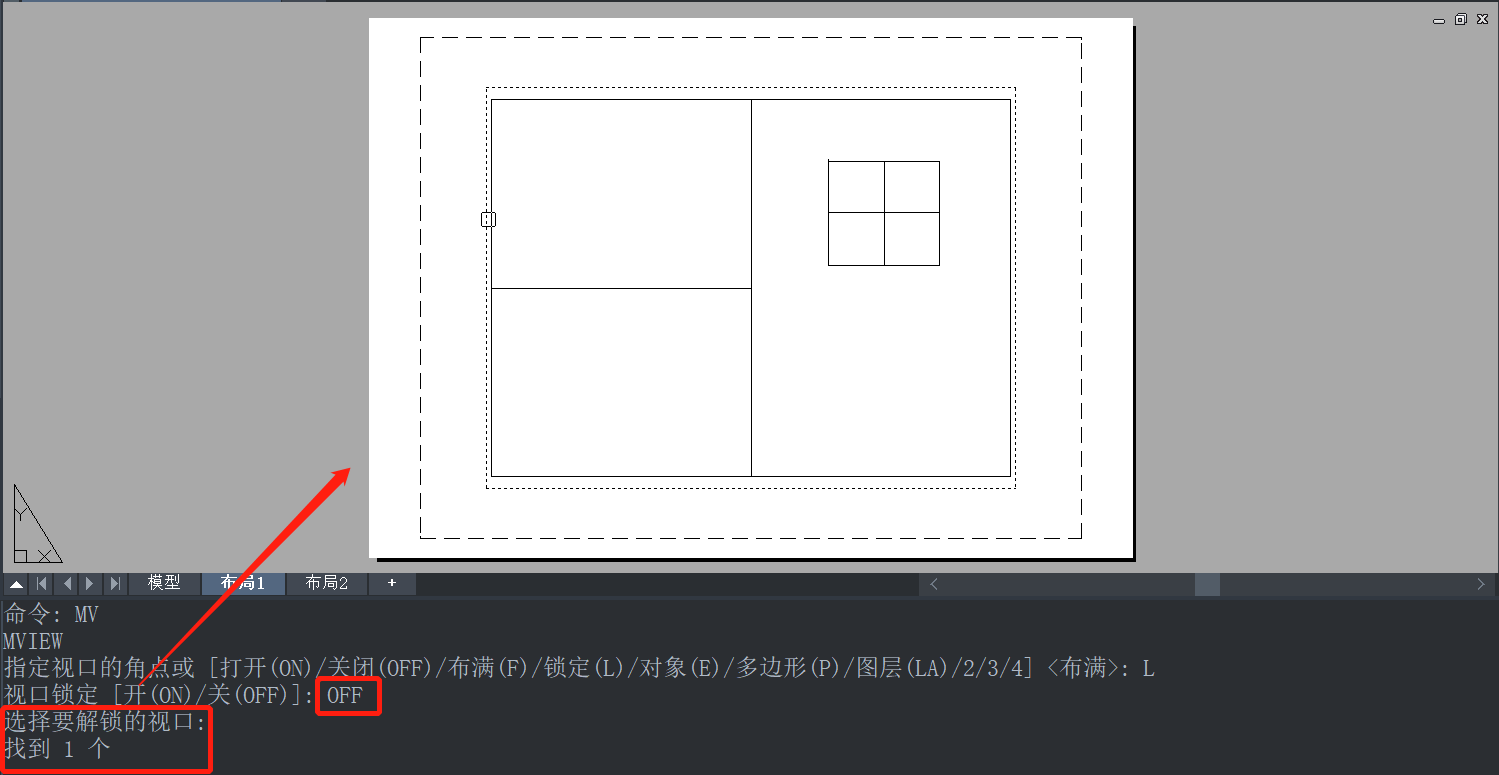
以上就是关于CAD如何锁定和解锁布局视口的全部内容分享,有需要的小伙伴可以参考以上方法操作,希望能够帮到大家。更多CAD资讯敬请关注中望CAD官网,小编将持续更新推送,丰富教程内容不要错过哦。
推荐阅读:CAD制图
推荐阅读:CAD下载
·定档6.27!中望2024年度产品发布会将在广州举行,诚邀预约观看直播2024-06-17
·中望软件“出海”20年:代表中国工软征战世界2024-04-30
·2024中望教育渠道合作伙伴大会成功举办,开启工软人才培养新征程2024-03-29
·中望将亮相2024汉诺威工业博览会,让世界看见中国工业2024-03-21
·中望携手鸿蒙生态,共创国产工业软件生态新格局2024-03-21
·中国厂商第一!IDC权威发布:中望软件领跑国产CAD软件市场2024-03-20
·荣耀封顶!中望软件总部大厦即将载梦启航2024-02-02
·加码安全:中望信创引领自然资源行业技术创新与方案升级2024-01-03
·玩趣3D:如何应用中望3D,快速设计基站天线传动螺杆?2022-02-10
·趣玩3D:使用中望3D设计车顶帐篷,为户外休闲增添新装备2021-11-25
·现代与历史的碰撞:阿根廷学生应用中望3D,技术重现达·芬奇“飞碟”坦克原型2021-09-26
·我的珠宝人生:西班牙设计师用中望3D设计华美珠宝2021-09-26
·9个小妙招,切换至中望CAD竟可以如此顺畅快速 2021-09-06
·原来插头是这样设计的,看完你学会了吗?2021-09-06
·玩趣3D:如何使用中望3D设计光学反光碗2021-09-01
·玩趣3D:如何巧用中望3D 2022新功能,设计专属相机?2021-08-10
·如何用CAD画图测算三角形的边长2018-08-16
·CAD中半圆如何标注?2022-08-08
·CAD中怎么更改图层名称2021-04-30
·在CAD中如何打断闭合线段2019-03-27
·CAD绘制固垫零件平面图2018-01-22
·CAD给标注添加检验标注的教程2018-09-07
·CAD中如何绘制插座和插头?2022-07-06
·设置CAD多重引线的标注样式2021-11-30














